原标题:"TP-Link TL-WR841N管理员密码怎么找回"相关路由器设置经验分享。 - 来源:【WiFi之家网】

宽带路由器在一个紧凑的箱子中集成了路由器、防火墙、带宽控制和管理等功能,具备快速转发能力,灵活的网络管理和丰富的网络状态等特点。这篇文章主要介绍了TP-Link TL-WR841N管理员密码(初始密码)如何查找的相关资料,需要的朋友可以参考下
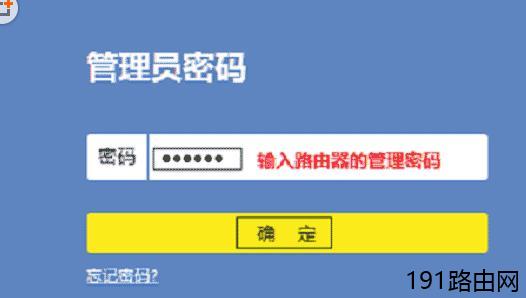
TP-Link TL-WR841N管理员密码
首先需要告诉大家的是,TP-Link TL-WR841N路由器目前有V8、V9、V10、V11、V12等多个硬件版本,不同硬件版本的TL-WR841N路由器,登录密码的情况也不太一样,下面会详细说明。
温馨提示:
TP-Link路由器的硬件版本,可以在这台路由器底部标签上查看到,如下图所示,Ver后面的就是硬件版本信息。
情况1、初始密码是admin
如果你打开TL-WR841N路由器的登录界面,是下面图片中的样子,说明这是一台老款的TP-Link TL-WR841N路由器,初始登录密码是:admin
旧版本TL-WR841N路由器初始密码是admin
情况2、没有初始密码
如果你的TP-Link TL-WR841N路由器的登录界面,是下面2张图片的样子,提示输入“管理员密码”。说明这是一台新款的TL-WR841N路由器,是没有初始登录密码的。
新版TL-WR841N管理员密码是用户自己创建的
重要说明:
1、“管理员密码”,是第一次设置这台TL-WR841N路由器时,用户自己创建的一个密码。
2、如果之前这台TL-WR841N路由器不是你自己设置的,或者忘记了之前设置的“管理员密码”。唯一解决办法是:把这台TL-WR841N路由器恢复出厂设置。
恢复出厂设置后,再次打开TL-WR841N的登录界面时,会自动弹出创建“管理员密码”的页面,重新设置一个密码即可。
但是,恢复出厂设置后,这台TL-WR841N路由器暂时就不能上网了,在重新为其设置“管理员密码”后,还需要重新设置这台TL-WR841N路由器联网,重新设置无线网络,设置成功后,才可以正常使用。
3、如果不知道如何把TP-Link TL-WR841N路由器恢复出厂设置,
相关阅读:路由器安全特性关键点
由于路由器是网络中比较关键的设备,针对网络存在的各种安全隐患,路由器必须具有如下的安全特性:
(1)可靠性与线路安全 可靠性要求是针对故障恢复和负载能力而提出来的。对于路由器来说,可靠性主要体现在接口故障和网络流量增大两种情况下,为此,备份是路由器不可或缺的手段之一。当主接口出现故障时,备份接口自动投入工作,保证网络的正常运行。当网络流量增大时,备份接口又可承当负载分担的任务。
(2)身份认证路由器中的身份认证主要包括访问路由器时的身份认证、对端路由器的身份认证和路由信息的身份认证。
(3)访问控制对于路由器的访问控制,需要进行口令的分级保护。有基于IP地址的访问控制和基于用户的访问控制。
(4)信息隐藏与对端通信时,不一定需要用真实身份进行通信。通过地址转换,可以做到隐藏网内地址,只以公共地址的方式访问外部网络。除了由内部网络首先发起的连接,网外用户不能通过地址转换直接访问网内资源。
(5)数据加密
为了避免因为数据窃听而造成的信息泄漏,有必要对所传输的信息进行加密,只有与之通信的对端才能对此密文进行解密。通过对路由器所发送的报文进行加密,即使在Internet上进行传输,也能保证数据的私有性、完整性以及报文内容的真实性。
(6)攻击探测和防范
路由器作为一个内部网络对外的接口设备,是攻击者进入内部网络的第一个目标。如果路由器不提供攻击检测和防范,则也是攻击者进入内部网络的一个桥梁。在路由器上提供攻击检测,可以防止一部分的攻击。
(7)安全管理
内部网络与外部网络之间的每一个数据报文都会通过路由器,在路由器上进行报文的审计可以提供网络运行的必要信息,有助于分析网络的运行情况。
原创文章,作者:路由器设置,如若转载,请注明出处:https://www.224m.com/25670.html

